HL-5070N
FAQ & Fehlerbehebung |
Überprüfen ob das Brother Gerät mit dem verkabelten Netzwerk verbunden ist (Für Macintosh)
Führen Sie bitte folgende Schritte aus, um zu überprüfen, ob das Brother Gerät mit dem drahtlosen Netzwerk verbunden ist.
HINWEIS: Die Bildschirmaufnahmen können sich je nach genutztem Betriebssystem unterscheiden.
TEIL 1: ÜBERPRÜFEN SIE DIE VERBINDUNG ZUM ROUTER ODER ACCESS POINT
Überprüfen Sie, dass die Verbindung zwische Brother Gerät un Router oder Access Point sicher ist. Wenn nötig, entfernen Sie den Netzwerkkabel und stecken Sie den Kabel wieder ein.
TEIL 2: STELLEN SIE SICHER, DASS DAS BROTHER GERÄT EINGESCHALTET IST UND DASS KEINE FEHLER ANGEZEIGT WERDEN
-
Wenn das Display am Gerät leer ist, dann ist das Brother Gerät nicht eingeschaltet oder im Schlafmodus. Drücken Sie einen Knopf am Gerät, um zu sehen ob es aus dem Schlafmodus erwacht. Ist dies nicht der Fall, überprüfen Sie ob das Netzkabel an einer funktionierenden Steckdose angeschlossen ist und dass die Stromschalter auf EIN sind.
Wenn Sie nicht in der Lage sind, das Gerät unter Strom zu stellen, dann trifft diese Lösung nicht zu. Untersuchen Sie dieses Hardware Problem. - Überprüfen Sie, ob am Display Fehlermeldungen angezeigt werden. Ein Beispiel wäre "Papierstau" oder "Tinte/Toner leer". Wenn das Display eine Fehlermeldung anzeigt, lösen Sie zunächst das angezeigte Problem.
TEIL 3: ÜBERPRÜFEN SIE DIE VERBINDUNG ZWISCHEN DEM BROTHER GERÄT UND DEM COMPUTER
-
Überprüfen Sie die IP Adresse des Gerätes, indem Sie den Netzerkkonfigurationsrapport benutzen den Sie vorgängig ausgedruckt haben. Ist die IP Adresse für Ihr Netzwerk ungültig, dann fahren Sie fort bei TEIL 5 vort um die Netzwerkkarte zu resetieren.
Eine ungültige IP Adresse würde aus lauter Nullen bestehen, einer APIPA Adresse (169.254.x.x) in einem Infrastruktur Netzwerk oder einer Adresse mit einer falschen Reichweite für Ihr Netzwerk. -
IP Addresse des Computers überprüfen:
-
Klicken auf das Apple Menü und wählen Sie Systemeinstellungen.
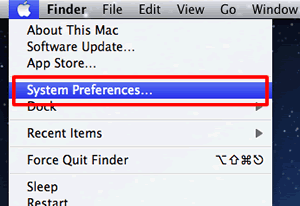
-
Klicken Sie auf Netzwerk.
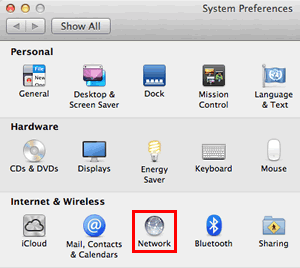
-
Notieren Sie sich die IP-Adresse die im Status angezeigt wird.
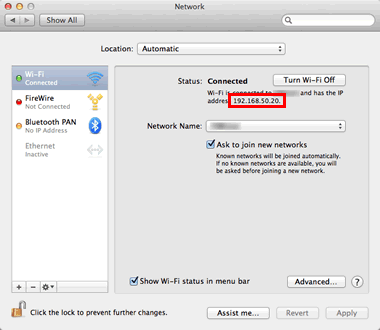
Wenn Sie keine IP Adresse erhalten bedeutet dies, dass Sie ein Problem mit der Netzwerkverbindung an Ihrem Computer haben. Wenn Sie nicht sicher sind, wie Sie Ihren Computer mit dem Netzwerk verbinden können, kontaktieren Sie den Hersteller Ihres Modems oder Ihren Netzwerk Administrator, um weiteren Support für die Verbindung Ihres Computers mit dem Netzwerk zu erhalten. -
Klicken auf das Apple Menü und wählen Sie Systemeinstellungen.
-
Übeprüfen Sie ob folgende Punkte auf Ihren Computer und die IP Adresse Ihres Brother Gerätes zutreffen.
-
Die Zahlen der Adresse, welche in fetter Schrift ausgeschrieben sind, sollten dieselben sein:
Computer IP Adresse: 192.168.1.2
Brother Gerät IP Adresse: 192.168.1.199
Sind diese Zahlen in fetter Schrift NICHT gleich, fahren Sie bei TEIL 5 fort, um die Netzwerkverbindung wiederherzustellen.-
Die Schlussziffer ist unterschiedlich und für jedes Gerät spezifisch, zwischen 2-254.
- Die Adressen müssen im Netzwerk einzigartig sein.
-
Die Zahlen der Adresse, welche in fetter Schrift ausgeschrieben sind, sollten dieselben sein:
-
Pingen Sie das Brother Gerät:
-
Auf Ihrem Macintosh, öffnen Sie Netzwerk Utilities
(OS X 10.9 oder neuer)Klicken Sie auf Gehe zu aus dem Finder, Computer => Macintosh HD => System => Library => CoreServices => Applications => Network Utility.
(Mac OS X 10.4 - 10.8)
Klicken Sie auf Gehe zu aus dem Finder, Applications => Utilities => Network Utility.
-
Klicken Sie auf den PING Knopf oben im Fenster und geben Sie die IP Adresse Ihres Brother Gerätes im richtigen Abschnitt ein.
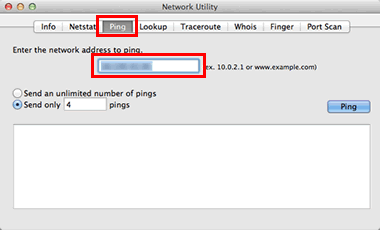
- Wählen Sie Send Only _ Pings (Nur _ Pings senden) und passen Sie den Wert auf 4 an.
-
Klicken Sie auf den PING Knopf ganz rechts.
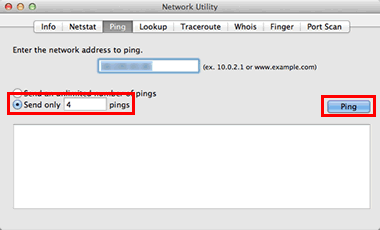
-
Erhalten Sie Antworten und sind diese vom Brother Gerät (siehe folgendes Beispielbild), dann gibt es eine Kommunikation zwischen dem Brother Gerät und dem Computer. Schliessen Sie das Fenster.
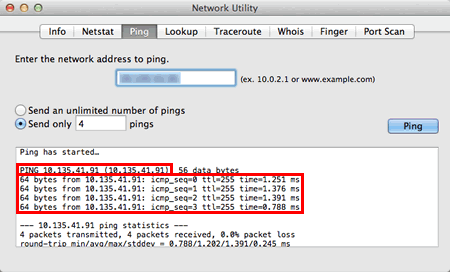
-
Erhalten Sie keine Antwort oder kommt diese nicht von der korrekten IP Adresse, zeigt dies ein Kommunikationsproblem zwischen dem Brother Gerät und dem Drucker an. Um das Problem zu beheben, führen Sie folgende Schritte aus.
-
Ist der Computer über eine drahtlose Netzwerkverbindung angeschlossen, überprüfen Sie, ob Computer und Brother Gerät am selben SSID Netzwerk angeschlossen sind. Ist er mit einem anderen drahtlosen Netzwerk verbunden, müssen Sie dies änderen. Kontaktieren Sie den Hersteller des Routers oder Ihren Netzwerk Administrator für Support.
- Wiederholen Sie TEIL 3 nachdem Sie Anpassungen der Konfiguration durchgeführt haben. Können Sie das Brother Gerät noch immer nicht anpingen, fahren Sie fort mit TEIL5 to um eine Netzwerkverbindung wiederherzustellen.
-
Ist der Computer über eine drahtlose Netzwerkverbindung angeschlossen, überprüfen Sie, ob Computer und Brother Gerät am selben SSID Netzwerk angeschlossen sind. Ist er mit einem anderen drahtlosen Netzwerk verbunden, müssen Sie dies änderen. Kontaktieren Sie den Hersteller des Routers oder Ihren Netzwerk Administrator für Support.
-
Erhalten Sie Antworten und sind diese vom Brother Gerät (siehe folgendes Beispielbild), dann gibt es eine Kommunikation zwischen dem Brother Gerät und dem Computer. Schliessen Sie das Fenster.
If you have already reset the network card once using STEP 5 and the computer still cannot communicate with the Brother machine:
- Try another network cable and another port on the access point.
- Try to communicate from another network-connected computer.
These steps will help you determine if the issue is specific to this computer. If you can communicate from other computers, then contact your computer manufacturer or network administrator for assistance troubleshooting this specific computer.
-
Auf Ihrem Macintosh, öffnen Sie Netzwerk Utilities
-
Setzen Sie die Netzwerkeinstellungen auf die werkseitigen Einstellungen zurück.
- Netzwerkeinstellungen auf die werkseitigen Einstellungen zurücksetzen. Klicken Sie hier um zu sehen, wie Sie das Gerät auf die Werkseinstellungen zurücksetzen können.
Können Sie ab einem anderen Computer im Netzwerk scannen oder drucken, setzen Sie die Netzwerkeinstellungen nicht zurück, sondern kontaktieren Sie den Hersteller des Computers oder Ihren Netzwerk Administrator. Die Ursachen sind entweder Firewalls, Sicherheitsprogramme oder andere Software, welche die Kommunikation stören..-
Wenn das Gerät wieder eingeschaltet wird, warten Sie eine Weile bis das Gerät sich mit dem Netzwerk verbunden hat. Es kann bis eine Minute dauern.
- Ist das Gerät mit dem Netzwerk verbunden, wiederholen Sie TEIL 3.
Relevante Modelle
DCP-310CN, DCP-315CN, FAX-1940CN, HL-1670N, HL-1870N, HL-2150N, HL-2170W, HL-2250DN, HL-2270DW, HL-3040CN, HL-3070CW, HL-4000CN, HL-4200CN, HL-5070N, HL-5350DN, HL-5370DW, HL-5380DN, HL-7050N, MFC-3820CN, MFC-410CN, MFC-425CN, MFC-5440CN, MFC-5840CN, MFC-5860CN, MFC-620CN, MFC-7225N, MFC-7820N, MFC-8840DN, MFC-9420CN
